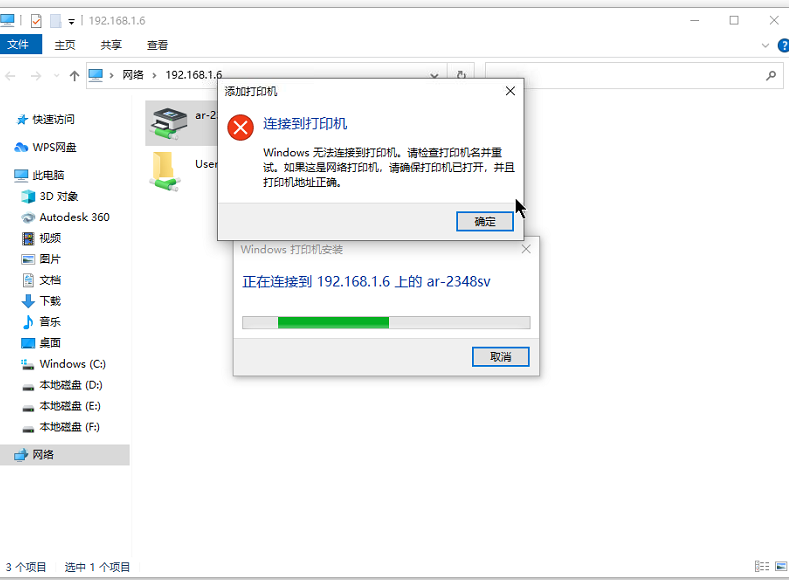“无法连接共享打印机”的版本间的差异
来自电脑维修知识库
(创建页面,内容为“知识库编号:0754 == '''问题现象''' == 最近win10系统出现连接共享打印机无法连接的故障,提示【Windows无法连接到打印机,请...”) |
|||
| (未显示同一用户的4个中间版本) | |||
| 第12行: | 第12行: | ||
== '''解决方案''' == | == '''解决方案''' == | ||
| − | + | win11最新版22H2和'''23H2'''均使用此工具'''[[媒体文件:win11-22H2打印机修复.zip]]''' | |
| − | + | 下载后解压缩,右击'''fix-printer.bat'''以管理员身份运行 | |
| − | |||
| − | + | 下载下述工具,右键以管理员身份运行,点击【修复打印共享】即可。 | |
| + | |||
| + | [[媒体文件:FixPrinter.exe]] | ||
| + | |||
| + | 如依然无法连接,则将工具提供给用户,让其在另一台打印机连着的那台电脑上也运行修复一遍。 | ||
| + | |||
| + | 双方电脑都修复过之后,如仍然无法连接上,重启电脑尝试。 | ||
| + | |||
| + | 仍然无法连接的情况下,查看每次报错是否会改变,如从0x0000000a变成0x00000057,这种情况多点击几次连接即可 | ||
2024年6月19日 (三) 03:24的最新版本
知识库编号:0754
问题现象
最近win10系统出现连接共享打印机无法连接的故障,提示【Windows无法连接到打印机,请检查打印机名并重试】
错误如图
解决方案
win11最新版22H2和23H2均使用此工具媒体文件:win11-22H2打印机修复.zip
下载后解压缩,右击fix-printer.bat以管理员身份运行
下载下述工具,右键以管理员身份运行,点击【修复打印共享】即可。
如依然无法连接,则将工具提供给用户,让其在另一台打印机连着的那台电脑上也运行修复一遍。
双方电脑都修复过之后,如仍然无法连接上,重启电脑尝试。
仍然无法连接的情况下,查看每次报错是否会改变,如从0x0000000a变成0x00000057,这种情况多点击几次连接即可